Een migratie via backup/restore
Bij dit proces zal je een export nemen van je huidige UniFi installatie en deze importeren op je nieuwe UniFi server. We maken hierbij gebruik van je eigen, bestaande, domeinnaam.
Een andere manier om een migratie uit te voeren is via site-migratie. Meer weten? Neem dan een kijkje op onze site-migratie handleiding.
Aandachtspunten
- Het is belangrijk dat alle apparaten de huidige UniFi server kunnen bereiken via een bestaande DNS hostname zoals bijvoorbeeld unifi.jouworganisatie.net. Alle UniFi apparaten moeten dus een set-inform op basis van DNS hebben en niet op basis van IP-adres.
- Je kan slechts 1 bestaande UniFi installatie importeren. Want een import van een tweede installatie zou de eerste import volledig overschrijven. Wil je meerdere UniFi installaties consolideren op je nieuwe UniFi server, volg dan onze site-migratie handleiding.
- Je apparaten zullen tijdens de migratie tijdelijk geen verbinding kunnen maken met de UniFi server. Dat is op zich geen probleem, want apparaten kunnen korte tijd perfect zonder een UniFi server functioneren.
- Het gastenportaal zal tijdens de migratie niet beschikbaar zijn.
Voorbereiding
Controleer je firewall
Je nieuwe UniFi server is voor je apparaten bereikbaar via IPv4 en IPv6. Controleer deze firewall instellingen:
Controleer of alle beheerde UniFi apparaten verbinding kunnen maken met je nieuwe UniFi server op deze poorten:
- 3478/UDP - STUN
- 8080/TCP - Applicatie communicatie
Om je nieuwe UniFi server te beheren, dan heb je deze uitgaande poorten nodig:
- 8443/TCP - UniFi web-interface GUI
- 6789/TCP - Mobile speed test
Als je het gastenportaal gebruikt, dan heb je deze uitgaande poorten nodig:
- 8880/TCP - HTTPS omleiding
- 8843/TCP - Gastenportaal
Het is perfect mogelijk om je firewall instellingen te beperken tot het IP adres van je nieuwe UniFi server. Let op dat je zowel het IPv4 als het IPv6 adres in je firewall configureert. Beide IP-adressen kan je eenvoudig achterhalen door een ping te sturen naar je nieuwe UniFi server (die kan je terugvinden in je welkomstmail). Bijvoorbeeld:
ping -4 clnXXX-prd-unifi00X.nexxwave.net
ping -6 clnXXX-prd-unifi00X.nexxwave.netControleer je DNS beheer
Je zal het DNS record wat verwijst naar je huidige UniFi installatie moeten aanpassen. Controleer of je dit zelf kan doen, of dat je dit moet aanvragen bij je DNS beheerder.
Controleer de versie van je huidige UniFi installatie
Het importeren van een back-up kan enkel gebeuren wanneer de versies van beide installaties overeen komen of wanneer de server waarvan je migreert ouder is. We raden aan om je huidige UniFi installatie naar dezelfde versie te updaten als de huidige versie wat wij op dit moment aanbieden. De huidige versie wat wij gebruiken vind je op deze pagina.
De migratie uitvoeren
DNS TTL record aanpassen
Je apparaten vinden jouw huidige UniFi installatie via zijn DNS hostname. Het IP-adres van deze hostname ga je in de volgende stap aanpassen. Om ervoor te zorgen dat je apparaten deze wijziging zo vlug mogelijk opmerken, raden we aan om de TTL (Time To Live) van je huidig DNS record zo laag mogelijk te zetten, bijvoorbeeld op 5 minuten of minder.
Wacht minimaal 24u (of indien mogelijk 48u) om door te gaan naar de volgende stap. Zo is er voldoende tijd om deze wijzigingen overal laten door te vloeien. Doe deze DNS aanpassing bijvoorbeeld op een vrijdag zodat je maandag de migratie kan starten.
Exporteer je configuratie
Je huidige UniFi installatie exporteer je via Settings > Backup. Download een back-up.
Voer vanaf dit punt geen aanpassingen aan je configuratie meer uit, want deze worden dan niet mee geëxporteerd naar je nieuwe UniFi server.
Instellen of aanpassen van het DNS CNAME record
Voer deze stap pas uit wanneer je volledig klaar bent voor de migratie. Je apparaten gaan na deze aanpassing hun verbinding met de huidige UniFi installatie verliezen.
Best plan je deze stap samen met ons in, want wij moeten een nieuw TLS/SSL certificaat voor jouw hostname aanvragen en op jouw nieuwe UniFi server importeren. Stuur hiervoor een e-mail naar help@nexxwave.be en we spreken een dag en tijdstip af.
Voeg in het DNS beheer van jouw domein een CNAME-record toe wat verwijst naar de hostname van jouw nieuwe UniFi server. Mogelijk moet je eerst je huidig A-record verwijderen. De hostname van je nieuwe UniFi server kan je terugvinden in je welkomstmail. We raden aan om de TTL ook nog even zo laag mogelijk te houden. Moest er onverhoopt iets fout gaan, dan kan je vrij vlug terug omschakelen. Bijvoorbeeld:
unifi.jouworganisatie.net 300 IN CNAME clnXXX-prd-unifi00X.nexxwave.netMeld ons dat je DNS instelling werd gewijzigd
Nu je hostname verwijst naar je nieuwe Nexxwave UniFi server, kunnen wij je nieuw TLS/SSL certificaat aanvragen. Contacteer ons op help@nexxwave.be en wij zorgen hier zo spoedig mogelijk voor.
Importeer je configuratie
Zodra je DNS bijgewerkt is en je TLS/SSL certificaat actief is, dan kan je surfen naar je eigen hostname, bijvoorbeeld https://unifi.jouworganisatie.net. Daar zal je verwelkomt worden met het UniFi welkomstscherm. Je kan hier je geëxporteerde configuratie uploaden.
Zodra je configuratie geüpload is, zal je doorgestuurd worden naar het aanmeldscherm. Navigeer naar de 'devices' en volg op of alle apparaten terug online komen; afhankelijk van het aantal devices kan dit een tijdje duren.
Nazorg
Het kan even duren voordat alle apparaten terug online verschijnen. Moest een apparaat niet online komen, log dan via SSH op het apparaat in en adopteer het opnieuw via set-inform. Bijvoorbeeld:
set-inform http://unifi.jouworganisatie.net:8080/informDNS TTL record aanpassen
Wanneer je overtuigd bent dat de migratie geslaagd is, dan kan je de TTL van je CNAME record opnieuw verlengen. Bijvoorbeeld naar 1 uur:
unifi.jouworganisatie.net 3600 IN CNAME clnXXX-prd-unifi00X.nexxwave.net
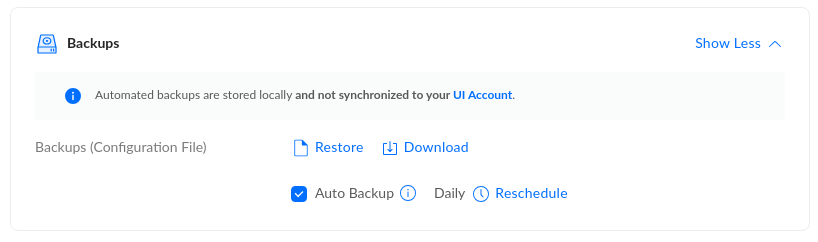
Geen opmerkingen om weer te geven
Geen opmerkingen om weer te geven